공인인증서가 공동인증서로 바뀌었지만 아직도 특정위치에만 저장되는 공인인증서를 매번 상시로 가져다닐 수가 없어서 불편한 경우가 많다.
이번 포스팅에서는 이렇게 하드디스크에 저장한 구 공인인증서가 어디에 저장되어있는지 찾아보고 이를 usb나 외장하드 등에 복사하는 방법에 대해 아래와 같이 정리해보았다.
# 참고로 윈도우 버전마다 약간 위치가 다른데, 아래 내용은 윈도우10, 윈10 기준으로 작성하였다.

우선 윈10 기준으로 공인인증서, 공동인증서 저장 위치는 찾는 방법은 아래와 같다.
1. 우선 아래와 같이 윈도우 탐색기를 실행시킨 다음 로컬 디스크 c드라이브로 이동하여
사용자 폴더를 찾아 이동한다.
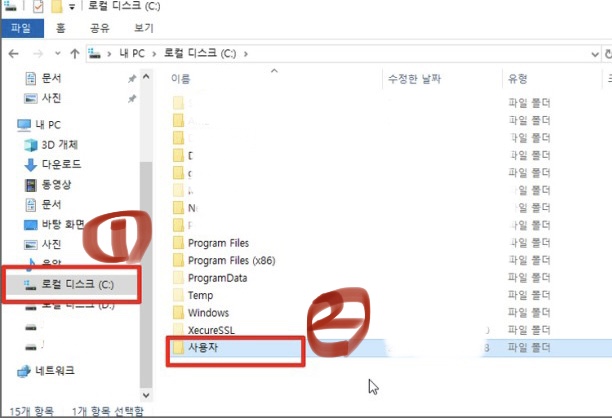
2. 사용자 폴더에는 Default / 사용자계정 / 공용 이렇게 3가지의 폴더가 나타난다.
여기에서 본인의 사용자 계정 폴더를 선택하여 진입하면 된다.

3. 본인 사용자계정 폴더 안에는 많은 폴더와 파일들이 아래와 같이 보이는데
그중에서 AppData라는 폴더로 들어간다.
그런데 이 폴더가 기본 숨김폴더로 지정되어 보이지 않는 경우도 있어,
아래와 같이 상단메뉴의 "보기"메뉴에서 "숨긴항목"의 체크박스에 체크를 하면 나타난다.

4. Appdata 폴더로 이동한 다음 LocalLow 하위 폴더로 이동시킨다.

5. 마지막으로 해당 폴더 리스트 중에
"NPKI" 폴더가 바로 구 공인인증서, 공동인증서가 저장되어있는 폴더이다.
만약 USB나 외장하드 등 다른 저장매체에 복사를 하려고한다면 이 폴더를 그대로 복사 - 붙여넣기 하면 된다.
# 다만 보안상으로 항상 공인인증서 등은 유출되지 않도록 조심해야 한다.

위와 같은 방법을 통해 PC에 저장된 공인인증서를 USB나 외장하드에 복사하거나
압축하여 메일에 보내놓는 등 여러가지 방법이 가능하다.
주의할점은 구공인인증서 공동인증서 파일이 유출되지 않도록 항상 조심해야한다는 점이다.
'멤버십 혜택받기' 카테고리의 다른 글
| 삼성카드 앱카드로 마케팅수신거부 광고전화 스팸메일 광고문자 차단 방법 (1) | 2021.07.10 |
|---|---|
| db다이렉트 자동차보험 어플로 해지 방법 및 필요 서류, 환급금 받기DB다이렉트자동차보험 해지절차 및 환급금 받는법 (0) | 2021.06.27 |
| KB국민은행 스마트폰 Livv 앱(리브 앱)으로 ATM 출금 예금 방법 (0) | 2021.05.22 |
| 미래에셋증권, 구 미래에셋대우 모바일 앱 이체한도 조회 방법 (0) | 2021.04.29 |
| 네이버쇼핑 온라인쇼핑몰 공인인증서 공동인증서 없이 법인카드 결제 방법 (0) | 2021.04.14 |